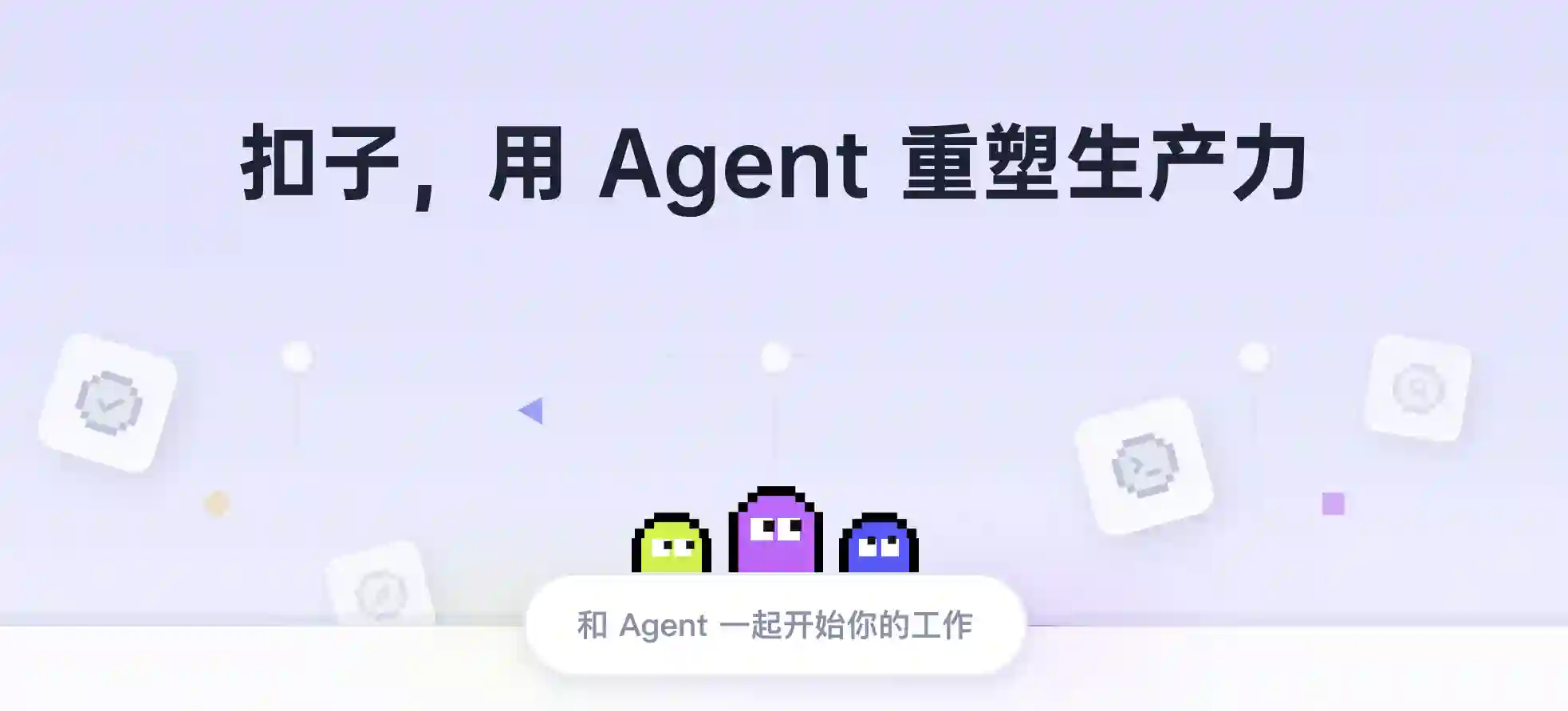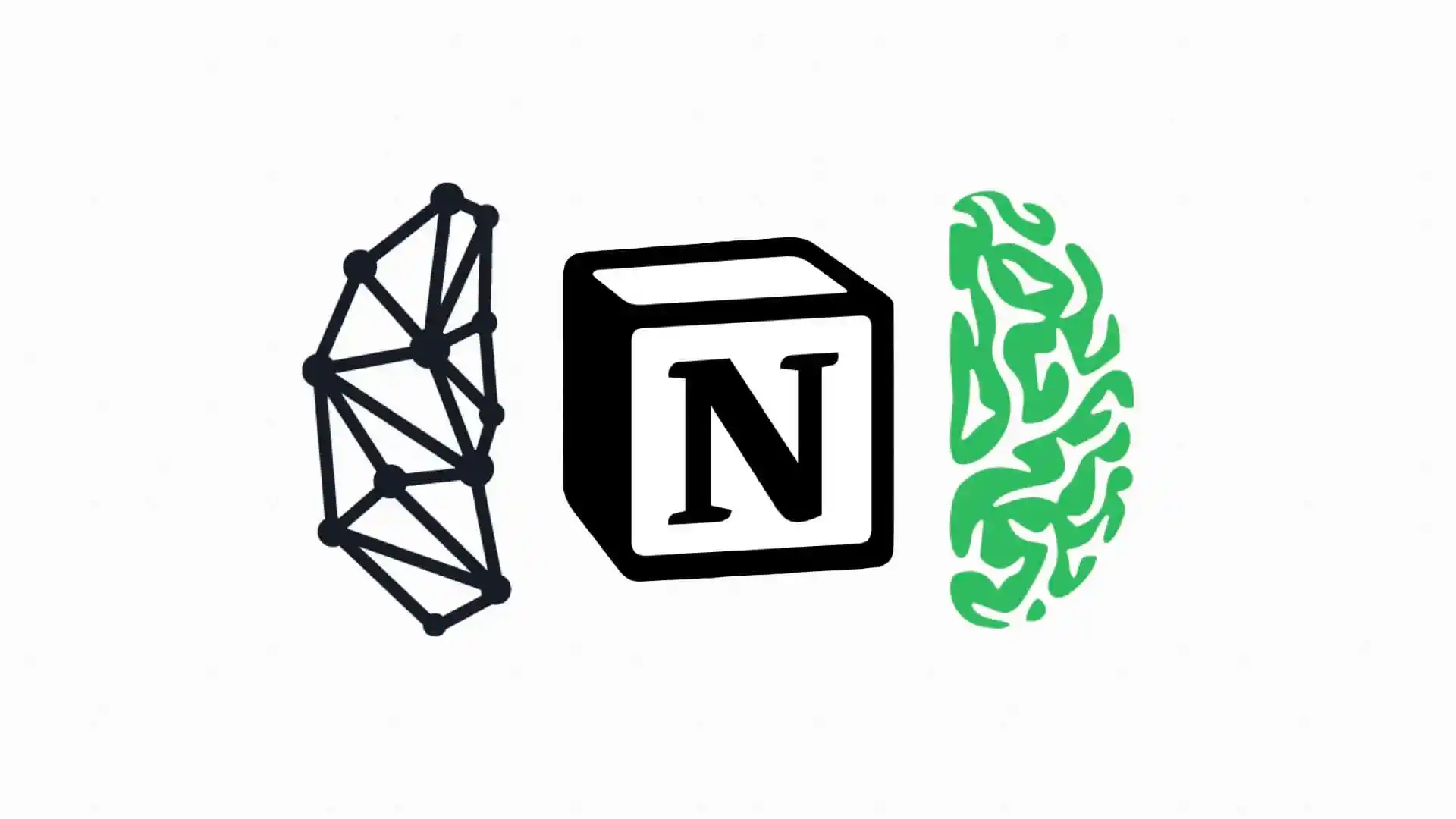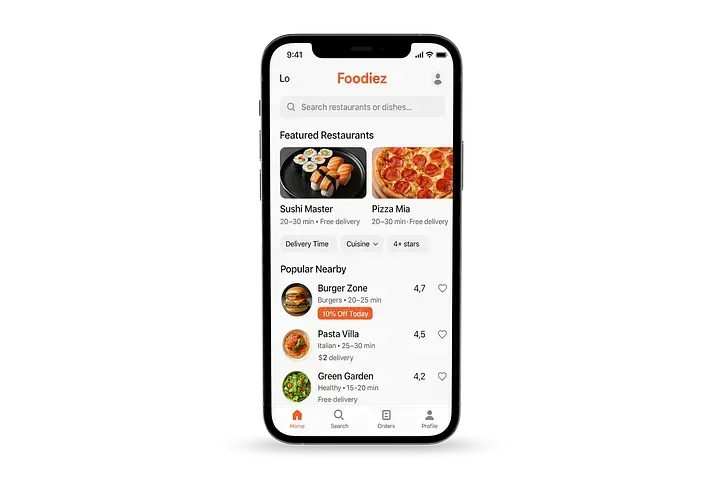每次月度汇报时,你是不是感觉 PPT 做的有点尴尬?图表不够高大上,或者不够直观表达一种概念、想法与逻辑。
别慌!Napkin 就是为你准备的!无需提示词,只需要提供你的文案,系统内置的 AI 就将其自动转换成高颜值的可视化图表,而且完全免费!
先来看看我用 Napkin10 秒做出的图表之一:
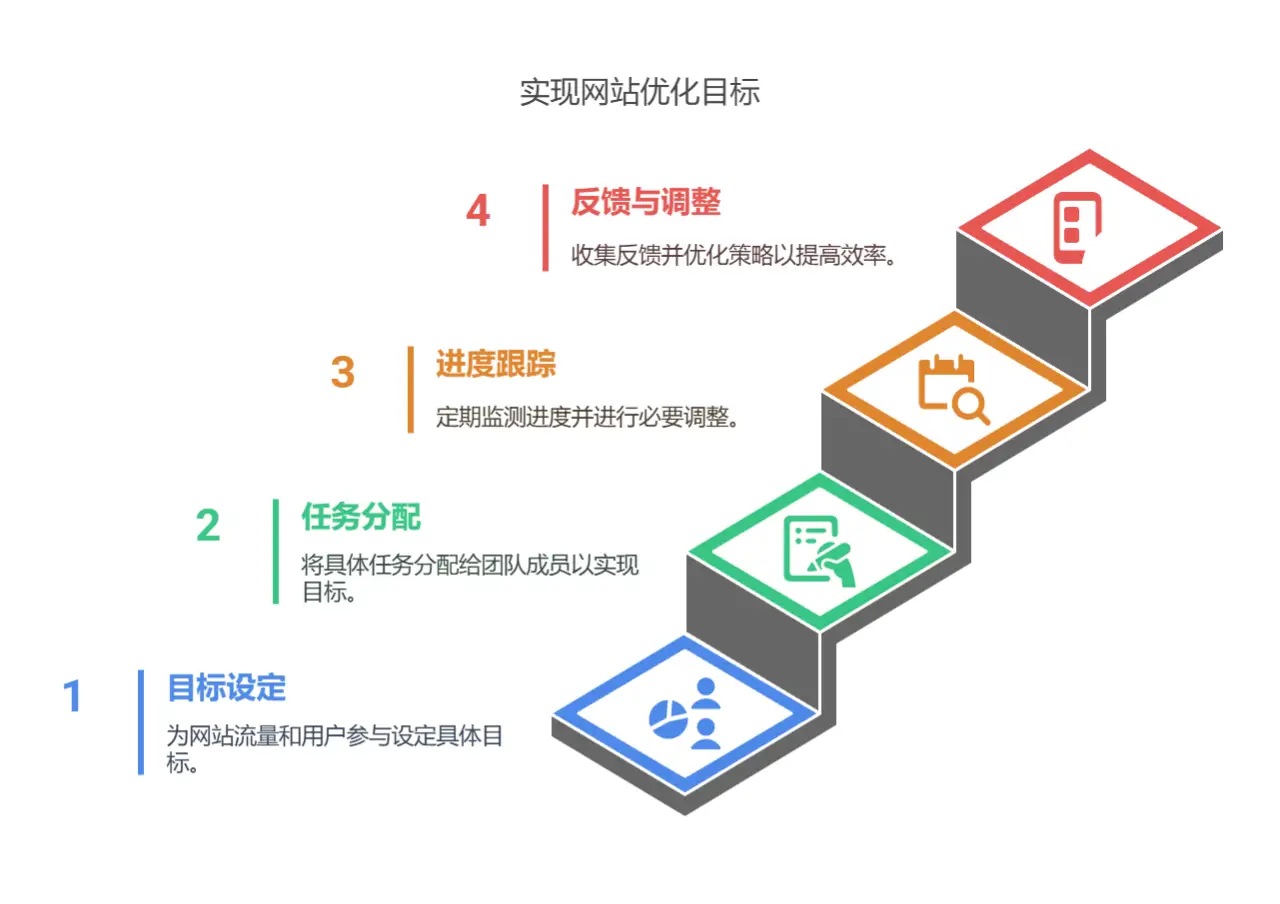
如果手动做这张图,至少要 10 分钟,但用 Napkin,只需要输入文字,点击一下鼠标,就能生成!配色和排版都很高级,稍微调整下细节就能直接用了!
想知道怎么做到的?继续往下看,我会一步步教你,就像手把手教学一样简单!
一、什么是 Napkin?
Napkin 是一款基于 AI 的在线工具,能够将用户输入的文本(如笔记、PPT 大纲、数据描述)快速转换为多种可视化图表,包括流程图、信息图、思维导图、饼图、条形图等。其核心优势在于无需设计技能,用户仅需提供文本即可生成专业图表。

(此图由 Napkin 生成)
二、Napkin AI 使用教程- 手把手教学
第一步:注册与登录
-
进入 Napkin 官网,点击右上角的「Get Napkin Free」按钮。
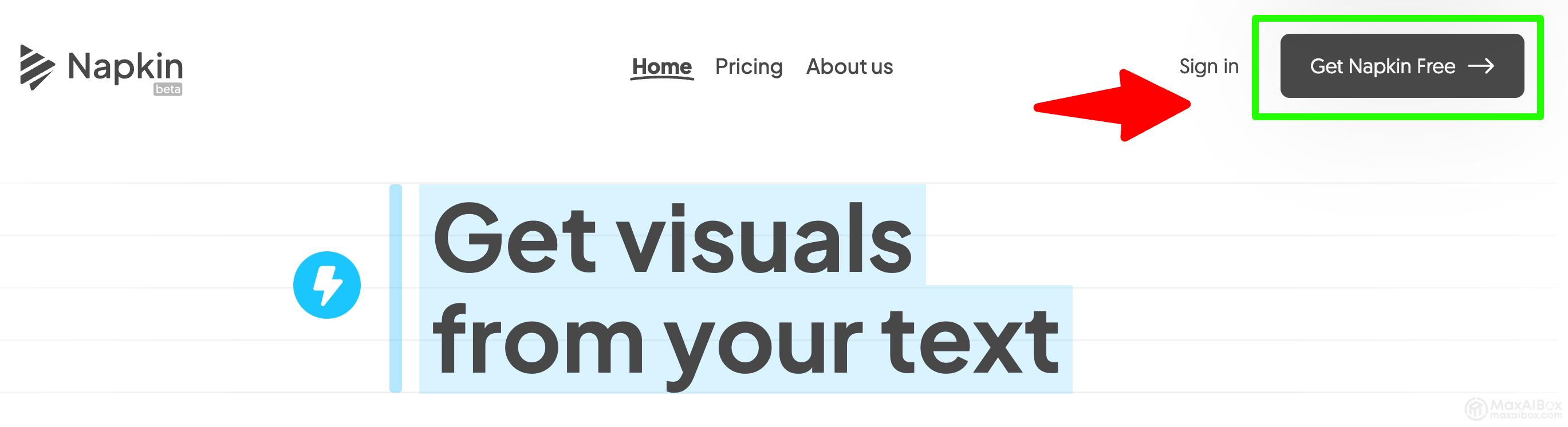
-
选择登陆方式
可以选择用谷歌账号或邮箱登录,完全免费!
小白注意:如果选择邮箱登录,记得检查收件箱的验证码邮件哦!
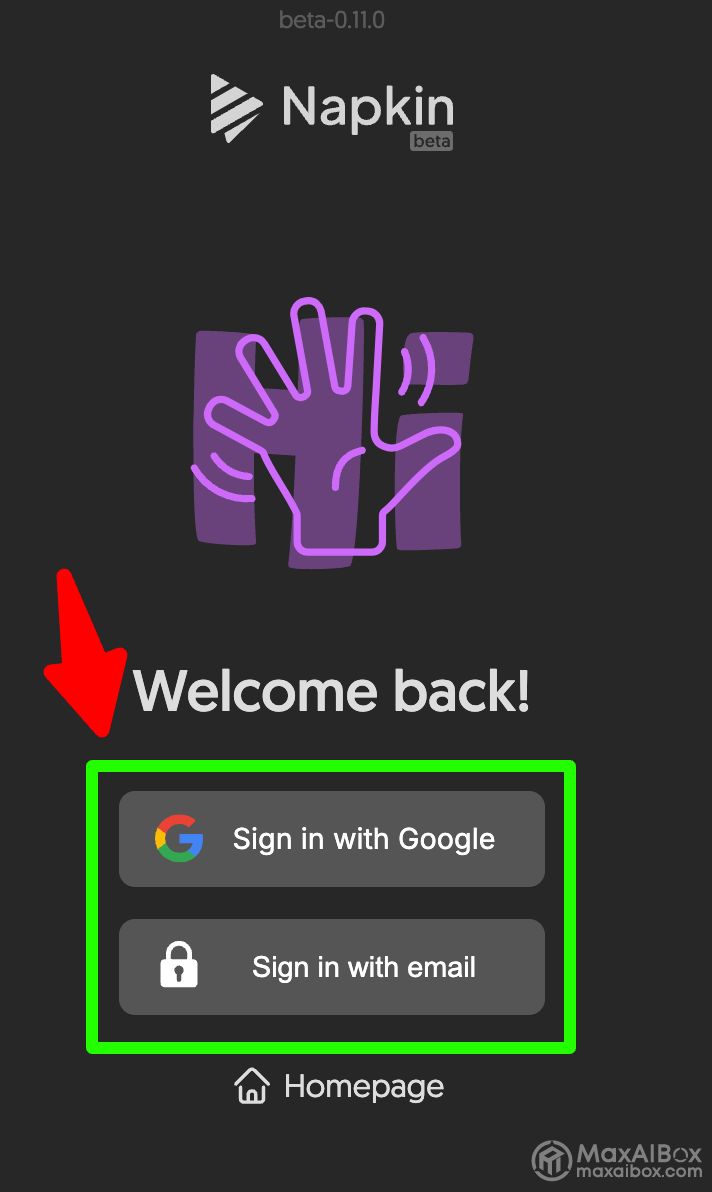
如果是新用户首次登陆,会有一个调研窗口,会了解你使用 Napkin 的计划以及是否是公司还是个人等等,这里不用犹豫,随意选择就好。
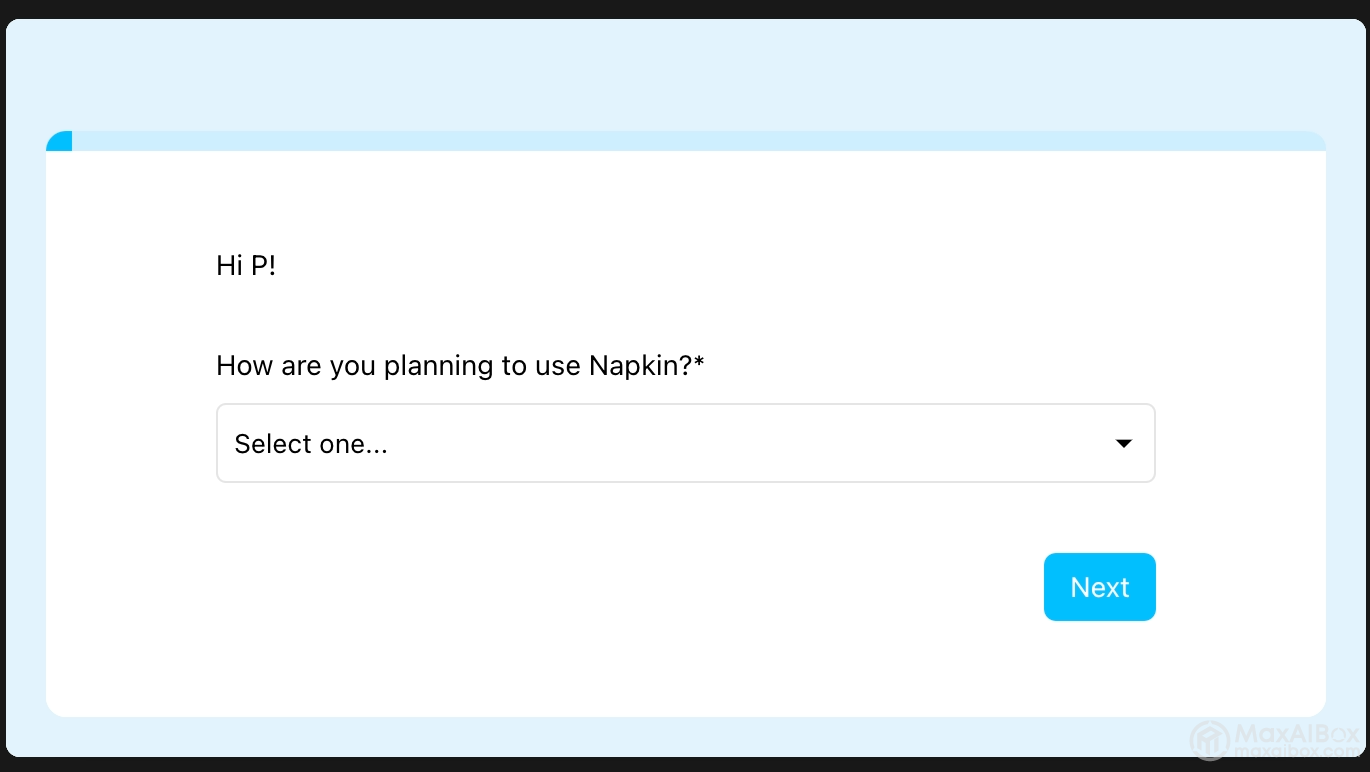
-
进入主界面:登录成功且填完问卷后,你会看到一个简洁的界面,点击“Create my first Napkin”
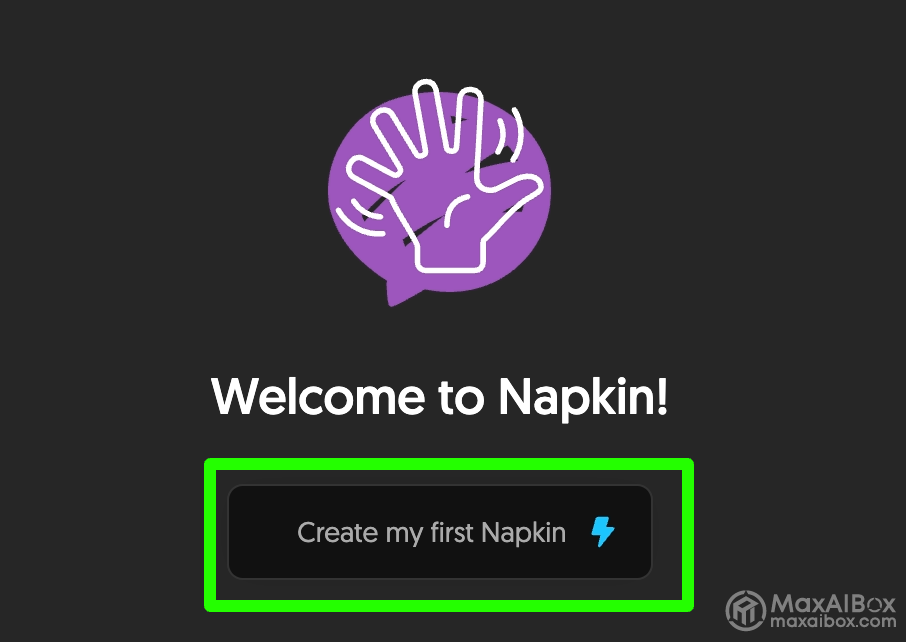
-
进来后,系统提供两种生图形式,一种是左边的粘贴你已经准备好的文本进行生图,另外一种是通过 AI 生文,然后文生图。
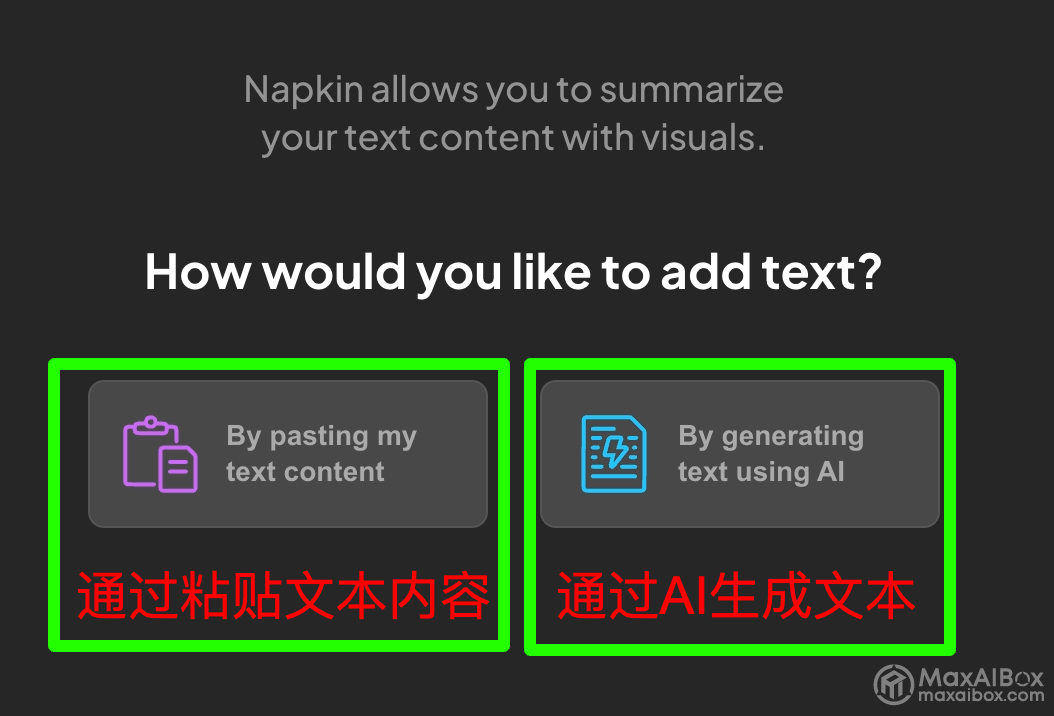
两种生图方式都是可以的,区别只在于文案是你自己粘贴,还是用 Napkin AI 帮你写而已。
第二步:生成你的第一张图表
1. 假设选择第一种方式,通过粘贴文本内容进行生图
在 Napkin 输入界面输入你的文字,你可以让 DeepSeek 线帮你生成一段文案。比如我的文案内容是:
“什么是精细化运营?精细化运营是一种通过数据分析和用户行为研究,优化运营策略,提升效率和效果的方法。其核心在于精准定位用户需求,提供个性化服务,以实现资源的高效利用和业务目标的达成。
关键要素:
- 数据驱动:依赖数据分析,了解用户行为和市场趋势,支持科学决策。
- 用户细分:根据用户特征和行为,将用户划分为不同群体,提供定制化服务。
- 个性化服务:基于用户数据,提供个性化的推荐和服务,提升用户体验。
- 流程优化:通过持续优化运营流程,降低成本,提高效率。
- 持续改进:根据反馈和数据,不断调整策略,保持竞争力。”
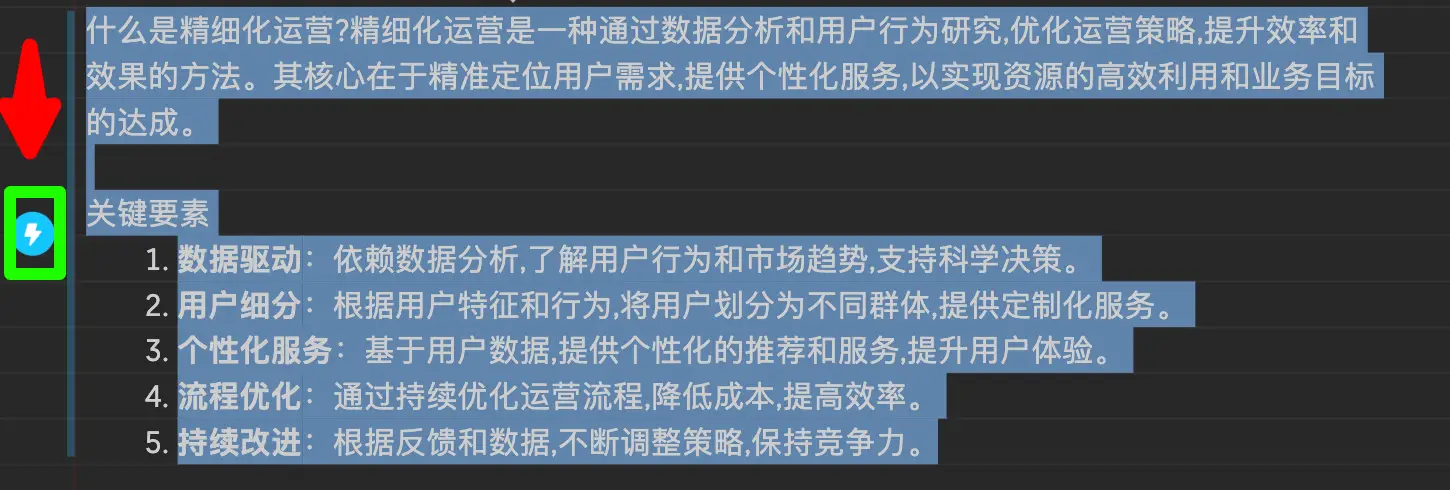
选择你想要生成图表的文案,然后点击 Spark 按钮,就是那个像一个闪电的小图标。
稍等几秒,Napkin 会自动分析你的文字,并在文案下方推荐合适的图表类型。如下图:
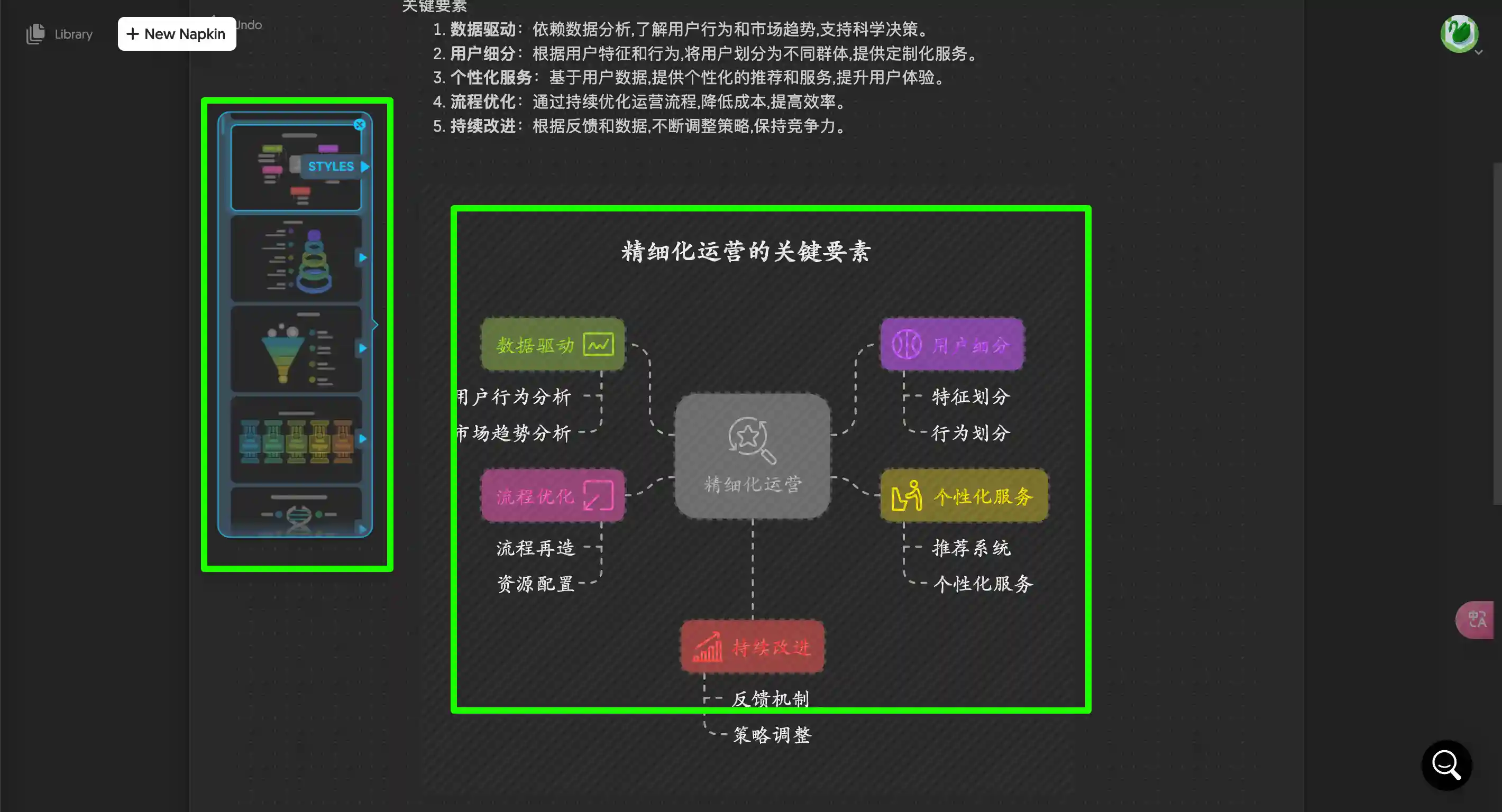
模型非常的丰富,任你挑选。
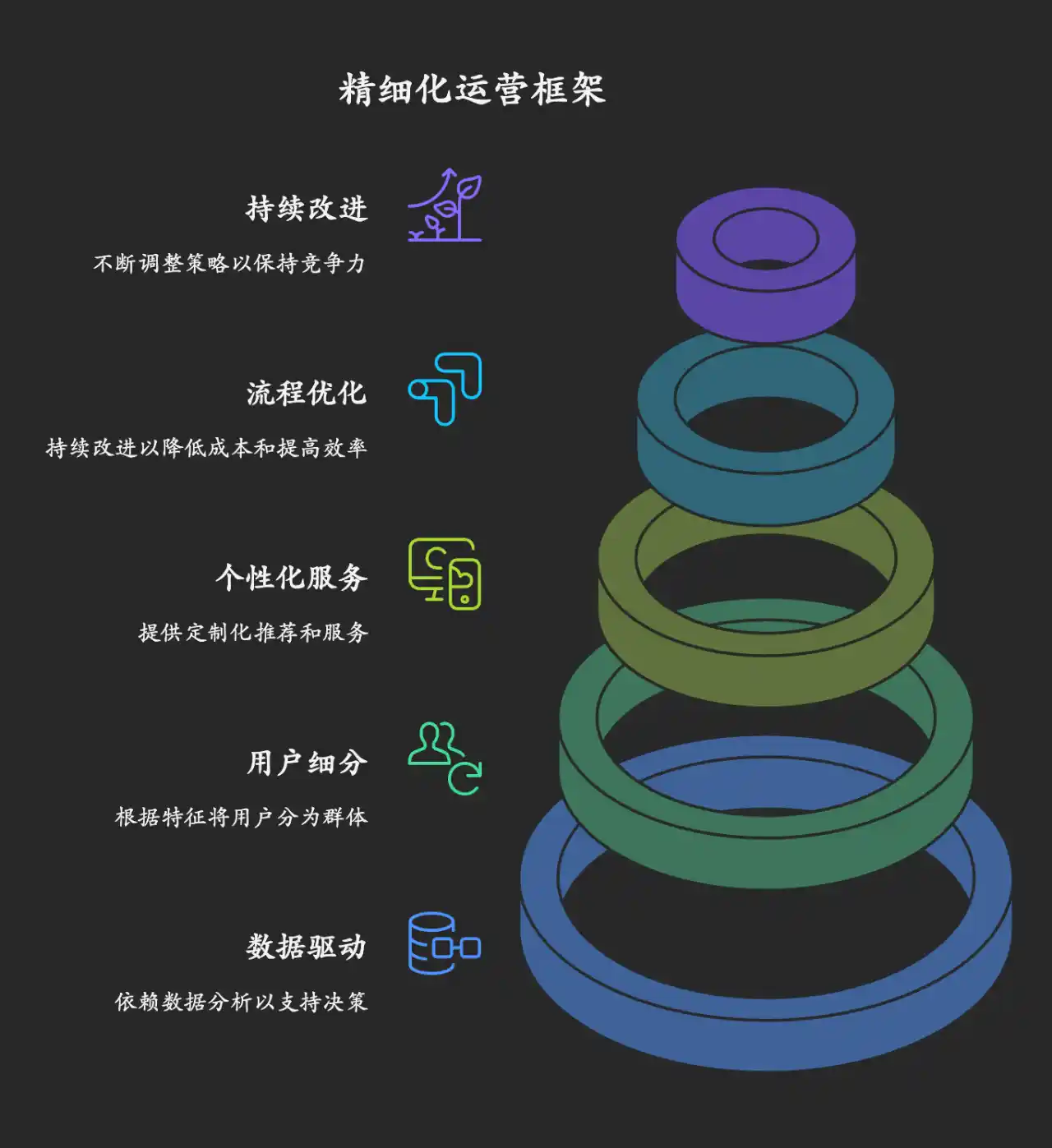
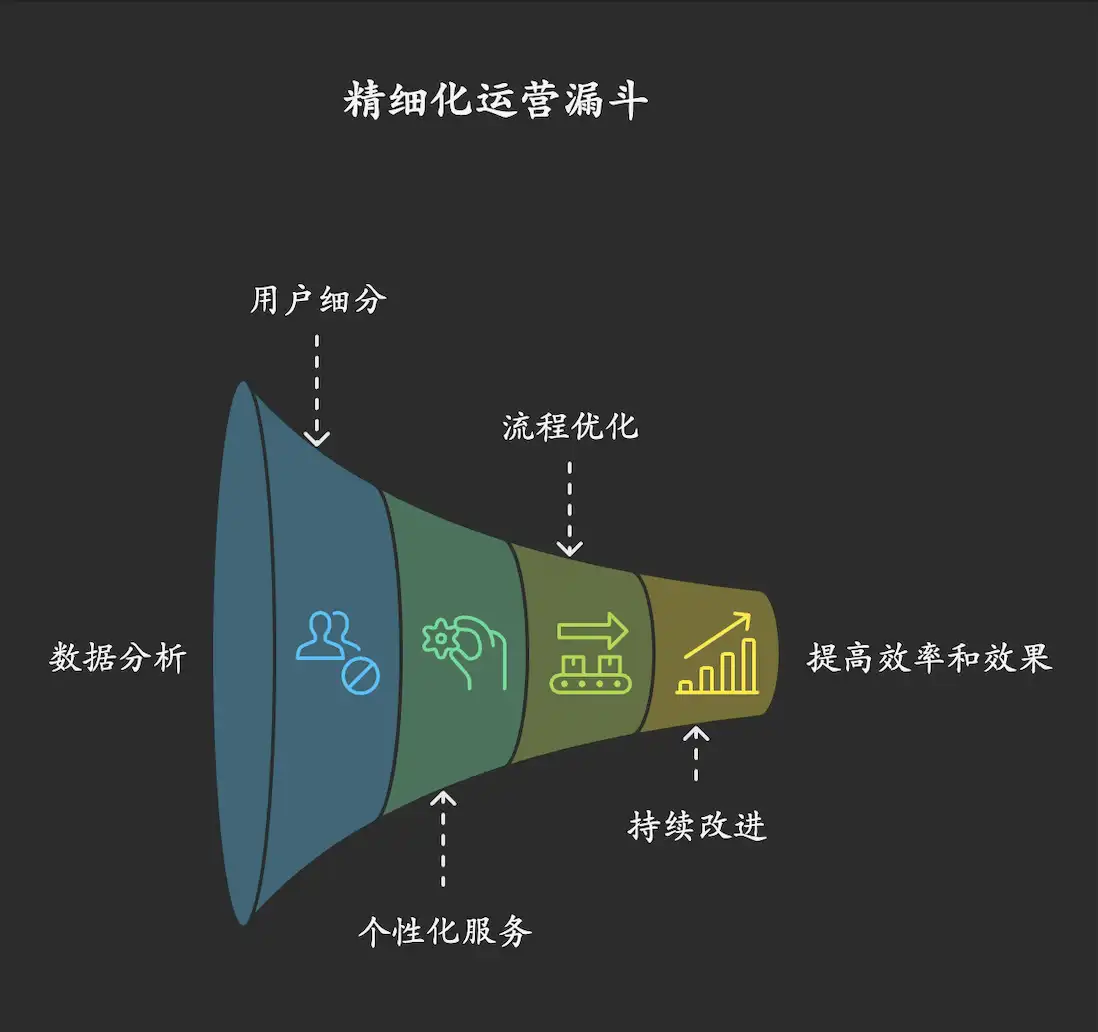
这不比你一大段 PPT 文案表述,来的更加清晰直观吗?
2. 检查图表
如果生成的图表不符合预期,可以点击左上角的「Undo」按钮,重新选择其他模板。
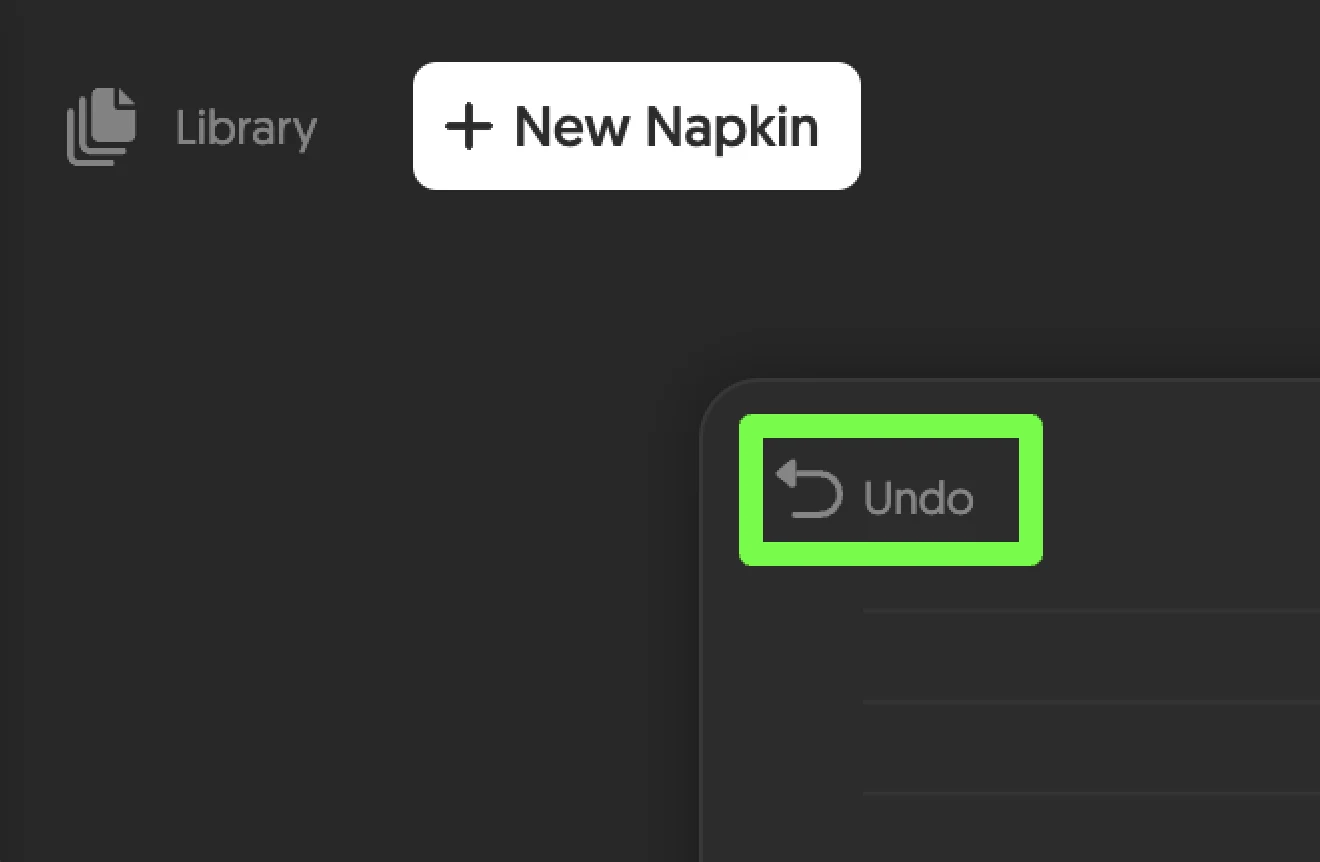
第三步:编辑与美化
-
修改图表色块颜色
点击图表中的某一个内容色块,会自动出现色块选择,调整为自己喜欢的颜色
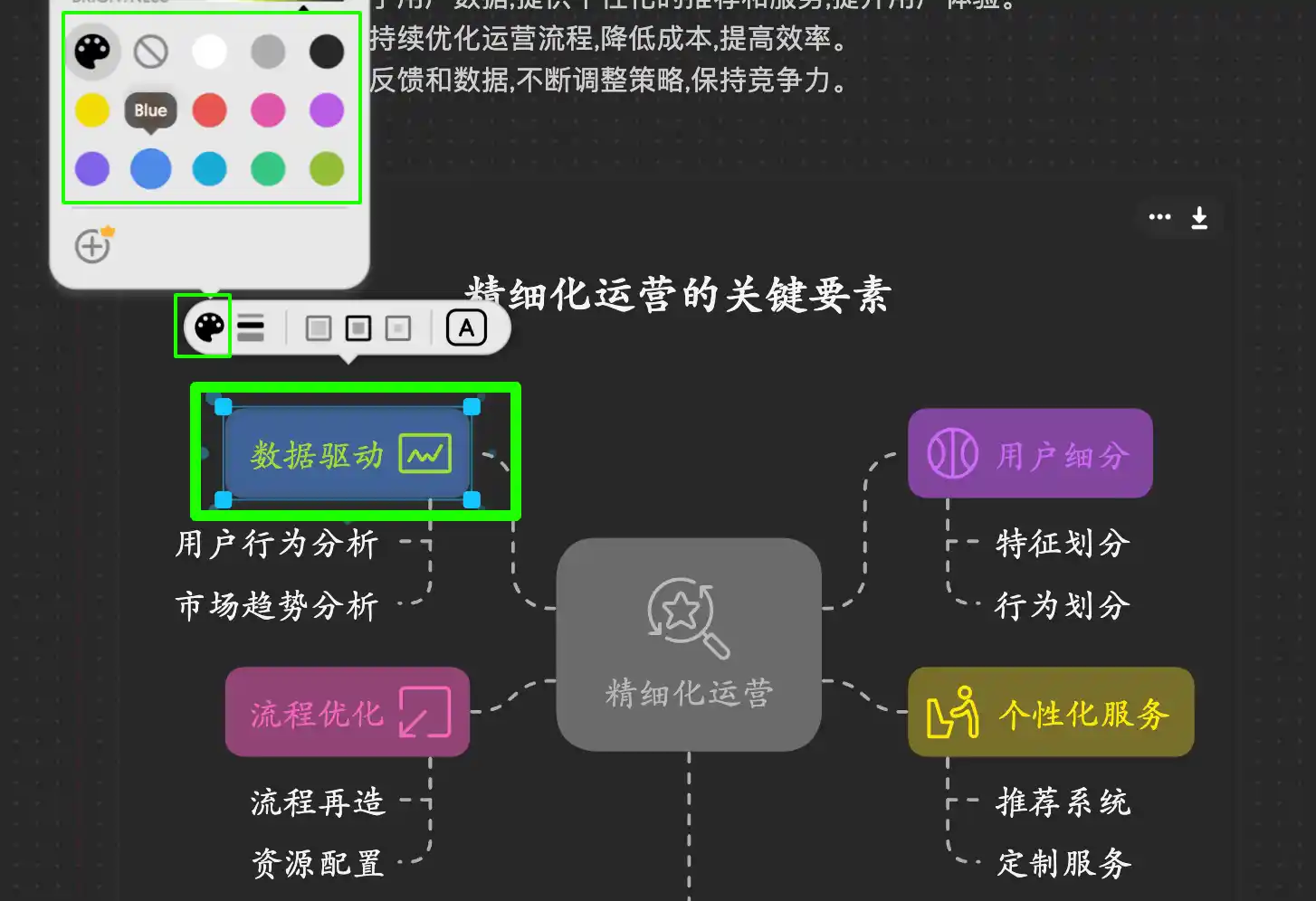
-
修改整个图表背景颜色
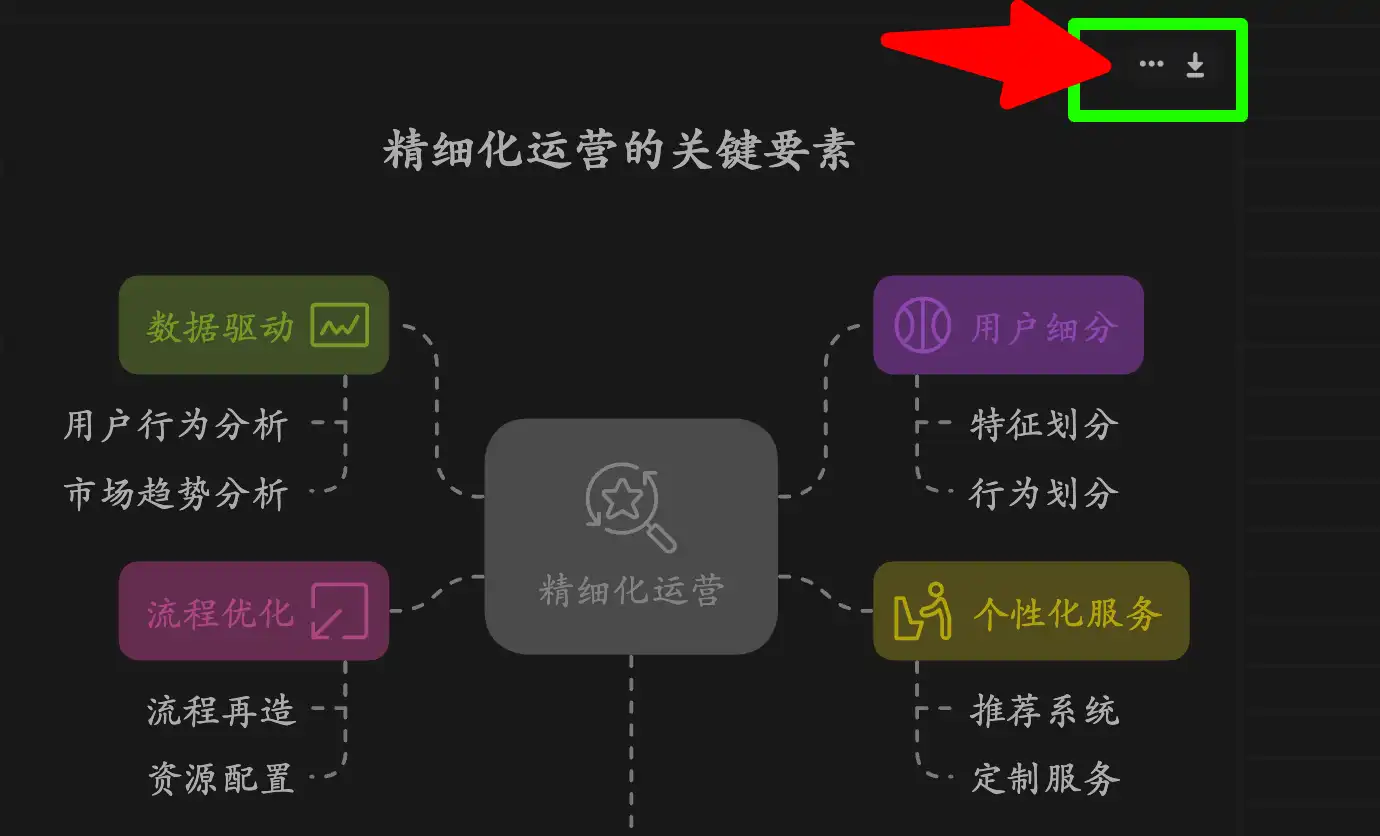
点击整个图表右上角的 … 按钮,选择色盘即可直接更改整个图表的背景色。
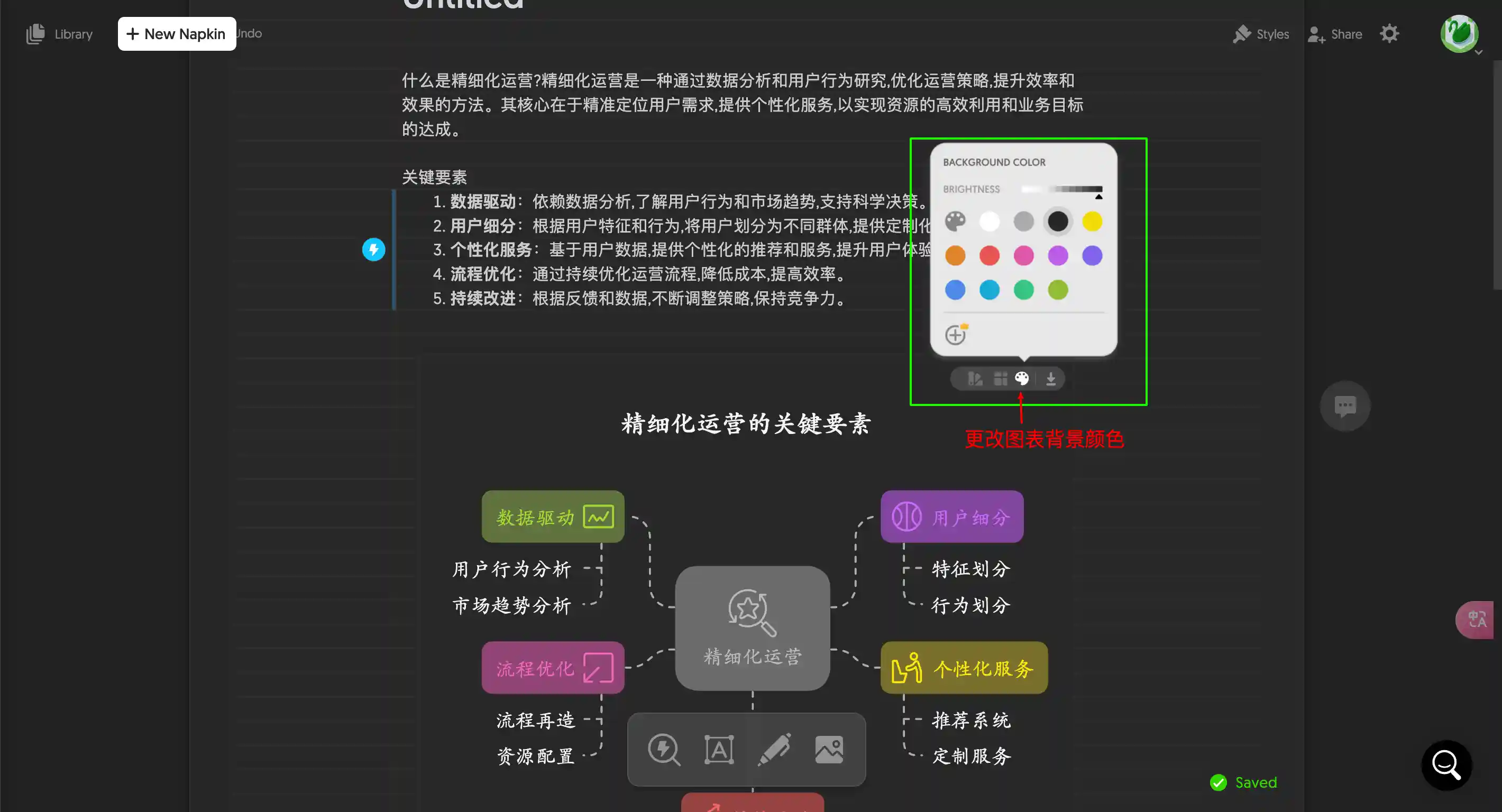
点击中间的四个小方形图标,即可自动调整整个图标的比例为 1:1,16:9,4:5 三种展示样式。
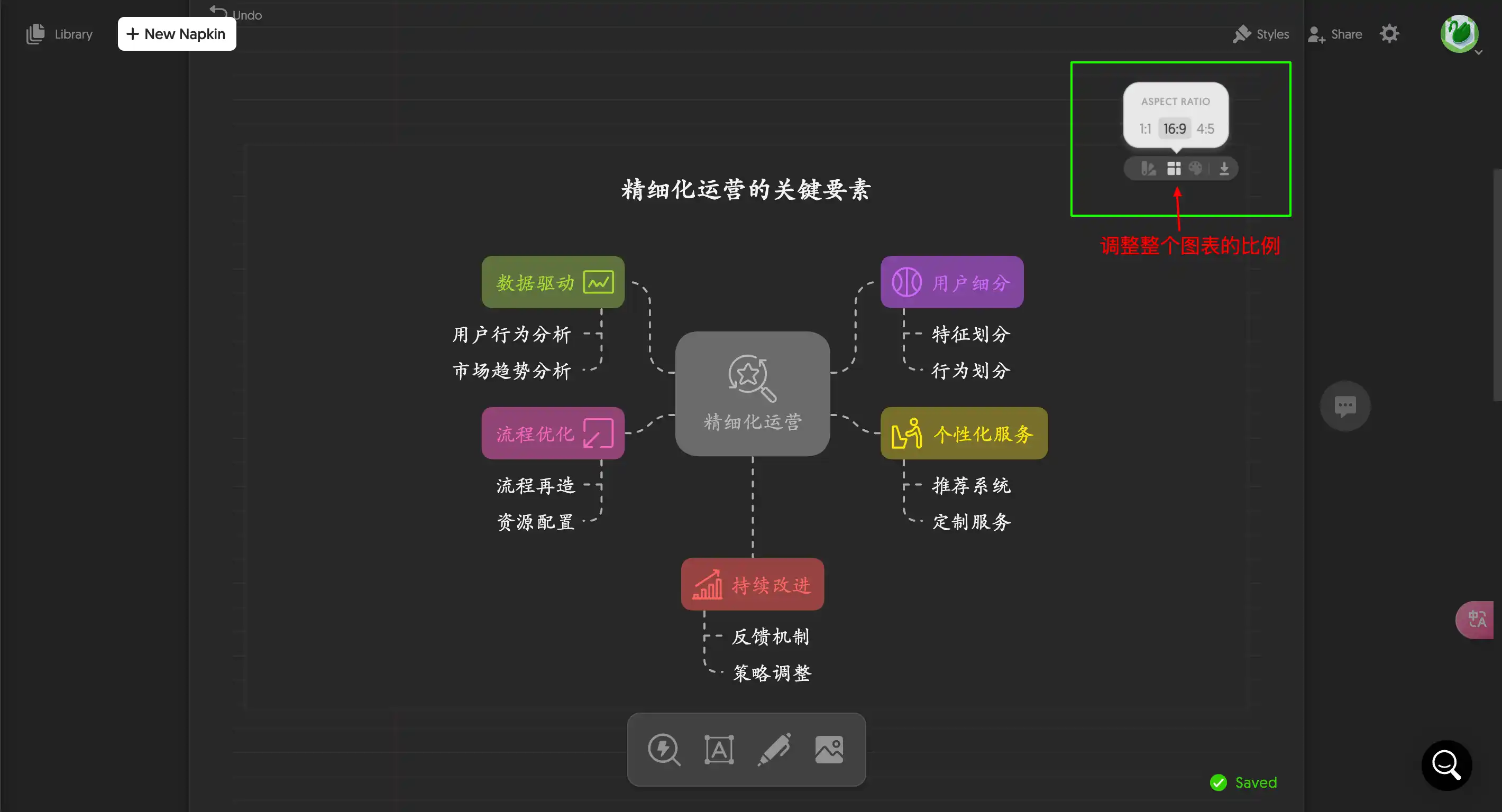
选择最左边的按钮,则可以自动选择调整图标各种表现样式。
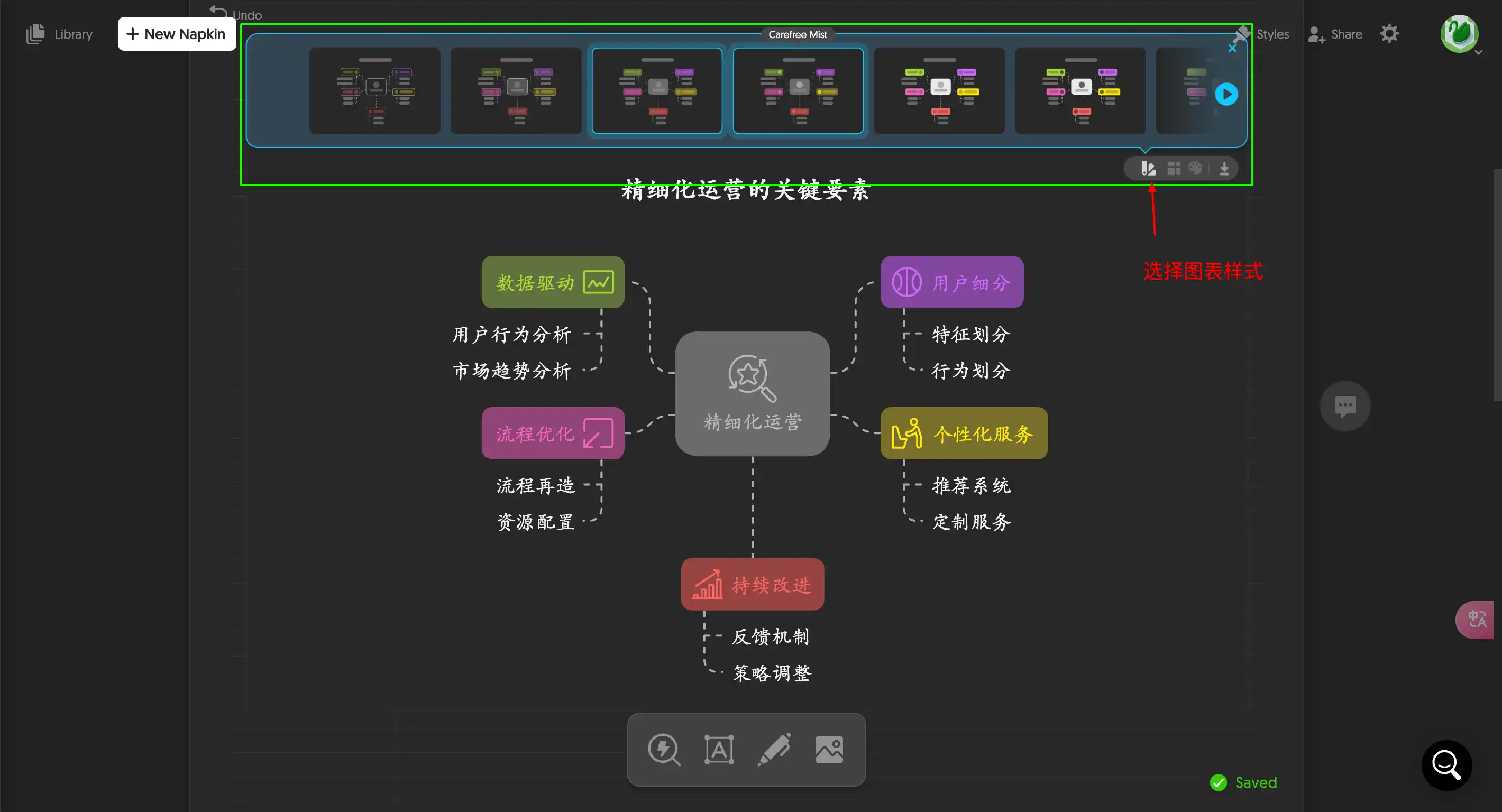
-
调整文字
双击图表中的任何色块文案,即可对文字重新编辑包括更改字体、字体加粗、字体放大。
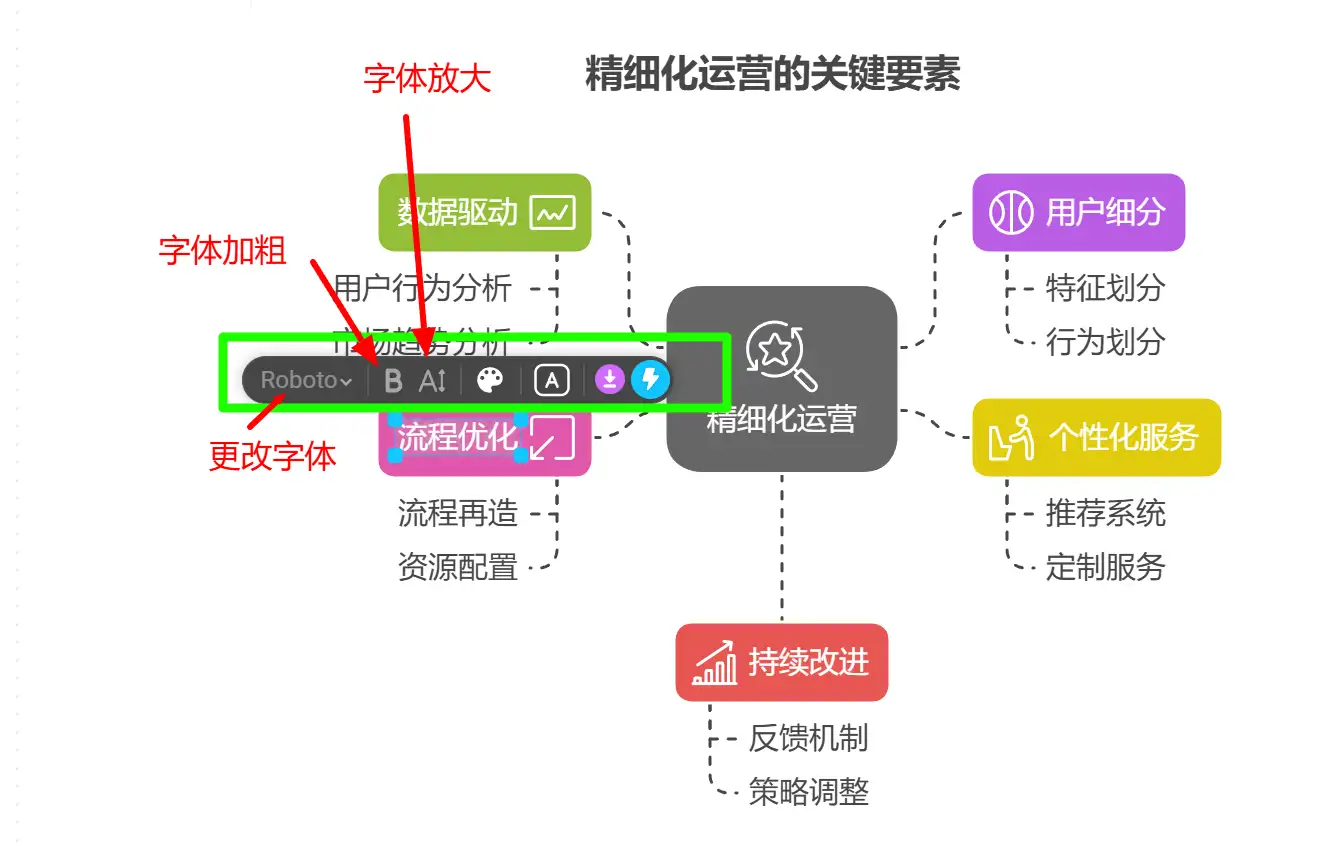
如果觉得色块的形状不好看,还可以任意切换成你想要的花式,比如切换成云朵样。
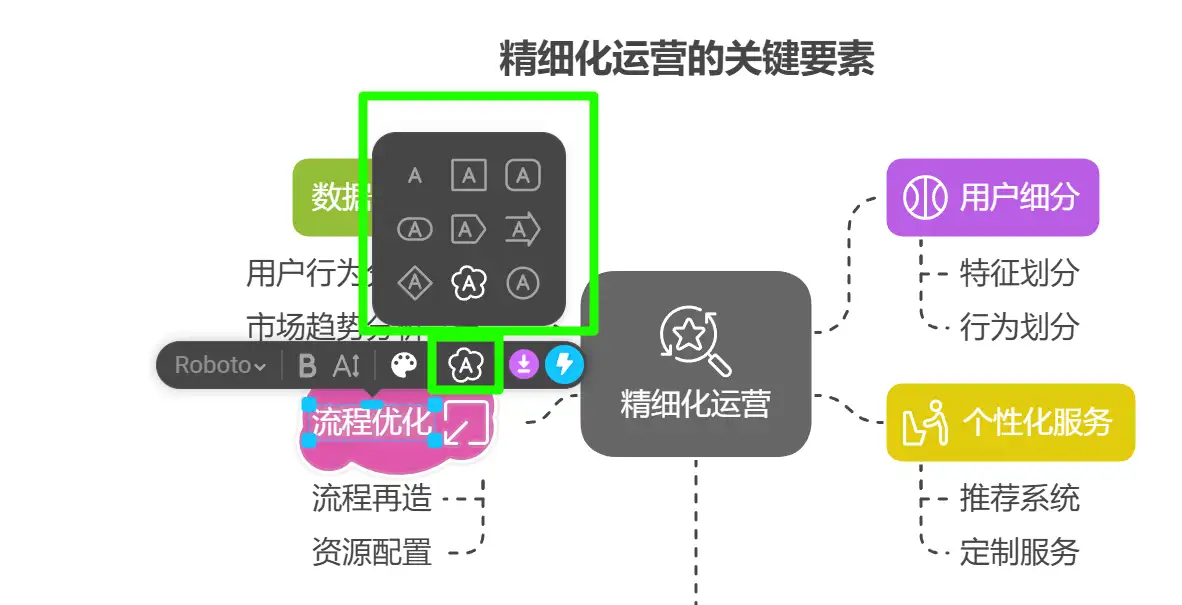
最后还有一个图标是像闪电一样的蓝色图标,点击后可以更改文字后面的 icon,让图标更符合你的需求,更生动!
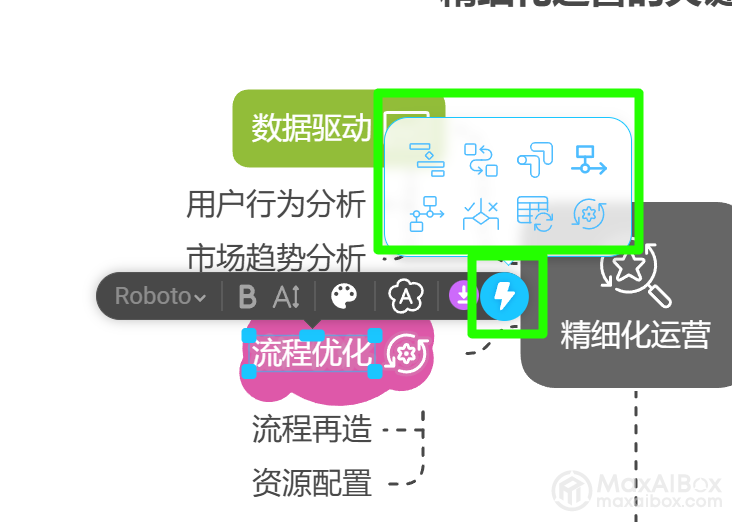
第四步:导出与使用
点击图表右上角的「Export」按钮

目前有三种图片格式供选择,建议选择「PNG 格式」,确保图片清晰度高。
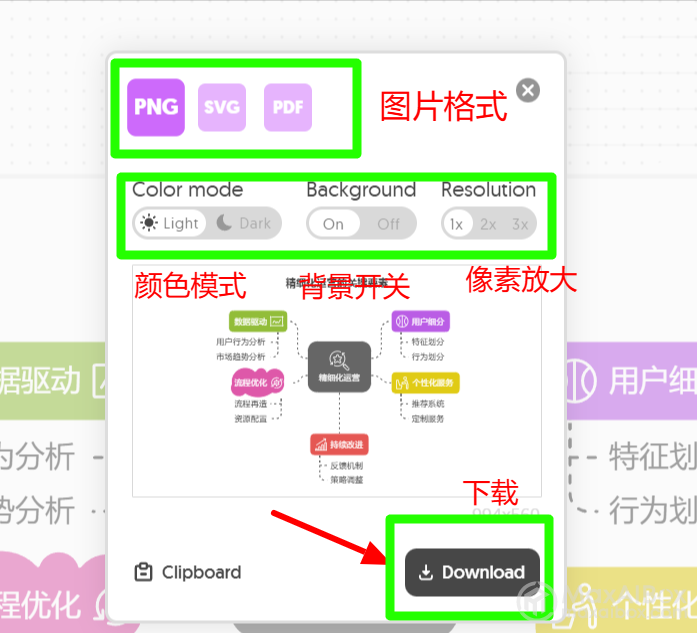
点击右下角的下载按钮后,可以保存到本地,随后可以直接插入 PPT、文档或分享到社交媒体!
结尾:你的图表设计之旅,从这里开始!恭喜你!现在你已经掌握了 Napkin 的基础操作,可以轻松做出高颜值图表了!但这只是开始,Napkin 还有更多隐藏玩法等你探索。
来源:倩倩2049
https://mp.weixin.qq.com/s/f0Bt1fx3MpY0oc2CgmeM2w
© 版权声明
文章版权归作者所有,未经允许请勿转载。